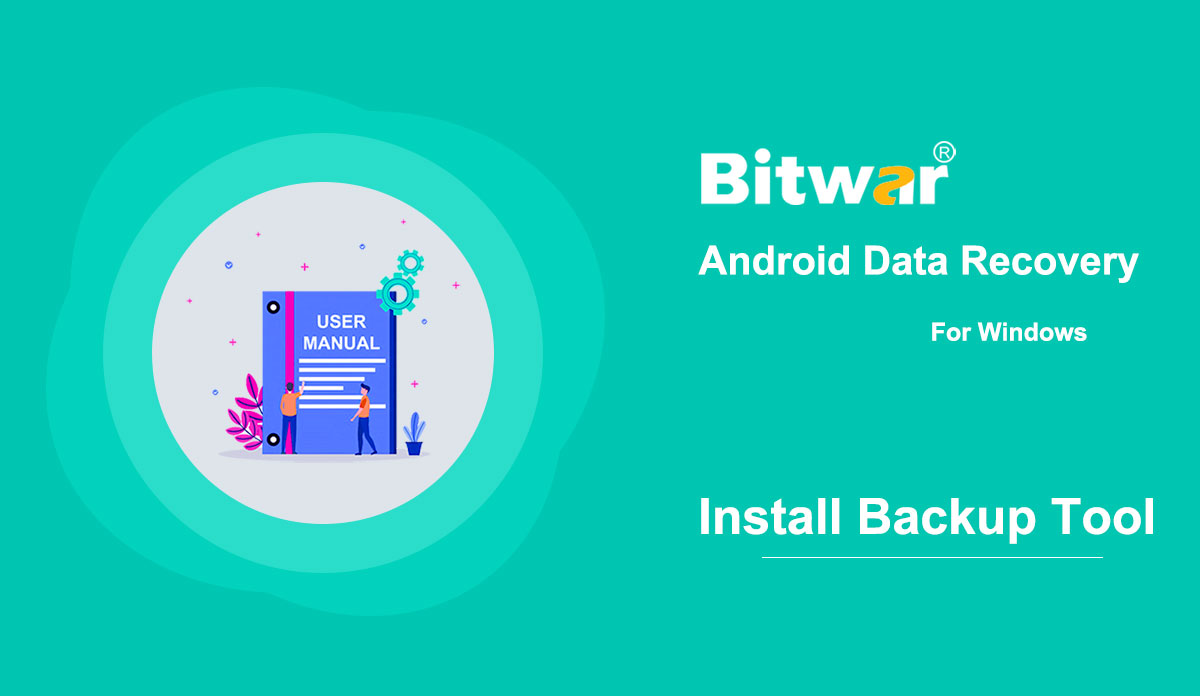- Androidフォンをルート化する方法(PCを使用)
まとめ:この記事では、ユーザーがPCでAndroidフォンをroot化するための最も一般的な方法について説明します。前提条件次の要件を満たしていることを確認してください。デバイスの電源がオン少なくとも50%のバッテリーレベルインターネット接続が必要USBケーブル(元のケーブルを推奨)Androidフォンをルート化するための完全ガイドステップ1:KingoRoot Android(PCバージョン)をダウンロードしてインストールする。ステップ2:ソフトウェアを起動すると、プライマリインターフェイスが表示されます。ステップ3:USBケーブルで電話をコンピューターに接続します。注:対応するデバイスドライバーがコンピューターにインストールされていない場合、ソフトウェアは自動的にダウンロードしてインストールします。インターネット接続が適切に機能することを確認してください。そうしないと、ソフトウェアはドライバーをダウンロードできません。ステップ4:電話でUSBデバッグモードを有効にするプロンプトがデバイスにポップアップ表示されます。 「常にこのコンピューターから許可する」をタップしてください。注:USBデバッグモードを有効にする方法がわからないユーザーは、次のガイドを参照できます。ステップ5:ルートをクリックしてルートします。このプロセスには数分かかります。ルート権限を取得している間、デバイスが自動的に数回再起動するのは通常のことであり、ユーザーはデバイスに対して操作を実行しないでください。ステップ...
2020-8-1
- Androidフォンをroot化する方法(PCなし)
概要:この記事では、ユーザーがPCに接続せずにAndroidフォンをroot化するための最も一般的な方法について説明します。前提条件次の前提条件を満たしていることを確認してください。デバイスの電源がオンになっている。少なくとも50%のバッテリーレベル。インターネット接続が必要です(Wi-Fiネットワークをお勧めします)。不明なソースからのアプリのインストールを許可します。 (一般的なパス:[設定]> [セキュリティ]> [ソースが不明])Androidフォンをルート化するための完全ガイド(PCなし)ステップ1:KingoRoot Android(APK)をダウンロードし、Androidデバイスに転送します。次に、ファイルエクスプローラーでファイルを見つけてインストールします。また、携帯電話のWebサイトにアクセスして、ダウンロードしてインストールすることもできます。ステップ2:ソフトウェアのインストールを開始します。不明なソースからデバイスにアプリケーションをインストールする権限を付与していない場合は、警告ダイアログがポップアップ表示されます。「セキュリティのため、不明なソースから取得したアプリのインストールをブロックするように電話が設定されています。」許可を与えるために、後のダイアログが示すことを実行します。ステップ3:ソフトウェアを起動し、「ワンクリックルート」をクリックしてルート化を開始します。ステップ4:ルート化の結果を待ちます。発根に失敗する可能性があります。心配しないで、もう一度やり直してください。通常、それほど時間はかかりません...
2020-8-1
- あなたのAndroid携帯電話をバックアップするためにミラーツールをインストールする方法
概要:この記事では、Bitwar Android Data Recoveryが電話を識別した後、Android電話にミラーツールをインストールする方法について説明します。ミラーツールは、Android携帯から失われたファイルを回復しようとする前にユーザーがインストールする必要がある要件です。インストール方法については、次の手順を使用してください。ステップ1:ソフトウェアがAndroidスマートフォンを識別すると、ミラーツールがスマートフォンに自動的にダウンロードされます。電話スクリーンにダイアログが表示され、インストールするかどうかをユーザーに尋ねる場合があることに注意してください。 [インストール]をクリックしてください。注:電話でインストールを求めるプロンプトが表示されない場合は、「インストールが失敗した場合はどうなりますか?」を参照してください。このセクションは、この記事の最後に書かれています。ステップ2:ミラーツールを起動し、クリックしてインストールします。電話がユーザーにrootを付与するように求めるプロンプトを表示する場合があることに注意してください。その場合は、[同意する]をクリックします。ステップ3:インストールが完了したことを電話が通知するのを待ちます。インストールが失敗した場合はどうなりますか?電話がインストールを要求しない場合、またはプロセスの最後にインストールが失敗した場合、最初の解決策はシャットダウンすることです...
2020-8-1
- あなたのAndroidデバイスをあなたのコンピュータに接続する方法は?
概要:この記事では、Bitwar Android DataRecoveryを使用するためにAndroidデバイスをコンピューターに接続する方法をユーザーに説明します。デバイスがルート化されていることを確認するソフトウェアは、Androidデバイスがルート化されているかどうかを自動的に検出します。デバイスがルート化されていない場合は、リンクをクリックして、デバイスをルート化する方法を学習します。Androidフォンをルート化する方法(PCあり)Androidフォンをルート化する方法(PCなし)デバイスでUSBデバッグを有効にするUSBデバッグモードを有効にすると、ソフトウェアが自動的に検出します。そうでない場合、ソフトウェアは次の画像を表示します。また、Androidスマートフォンが異なれば、Androidのバージョンも異なる可能性があるため、USBデバッグを有効にする方法は異なります。 USBデバッグを有効にする方法については、リンクをクリックしてください。AndroidデバイスでUSBデバッグを有効にする方法ちなみに、ソフトウェアがデバイスを検出すると、対応するデバイスが自動的にダウンロードされるため、ユーザーはUSBドライバーについて心配する必要はありません。 USBドライバー。電話をルート化し、USBデバッグモードを有効にすると、ユーザーはデバイスをコンピューターに接続できるようになり、ソフトウェアはメインインターフェイスを表示します。
2020-8-1
- BitwarAndroidデータリカバリを使用する際の再バックアップの問題を解決する方法
概要:この記事では、再バックアップの問題が発生する時期とその解決方法についてユーザーに説明します。ソフトウェアが再バックアップを要求する状況は3つあります。状況1:別のAndroidデバイスこれは、PCに以前のAndroidデバイスのバックアップファイルが現在ある場合に発生します。ユーザーが現在のデバイス上のデータを回復したい場合は、そのデバイスをバックアップする必要があります。ユーザーがPCに保存されているバックアップからファイルを復元する場合は、ソフトウェアの右上隅にある[登録]の横にある[その他]メニューをクリックし、[LoadMirror]を選択してバックアップをロードします。状況2:不完全なバックアップファイルこの状況は、最後のバックアッププロセス中に中断が発生した場合に発生します。次の図に示すように、バックアッププロセスの停止、デバイスとPC間の切断、バックアッププロセス中のプログラムの終了などの操作により、再バックアップ要求が発生する可能性があります。 [キャンセル]をクリックして、ソフトウェアに不完全なバックアップファイルをスキャンさせることができます。運が良ければ、必要なファイルを回復できます。失敗した場合は、同じ段階に戻り、今度は[OK]をクリックして、完全な再バックアップを実行します。状況3:古いバックアップファイル..
2020-8-1